- Centro di Supporto
- Multilingue
- Lingua
- Aiutaci a tradurre
Guida completa per migliorare schermo sfocato windows 11 oppure caratteri sfocati widnows 11
da Elisa | Aggiornato 13.01.2025 | da Elisa
Ti è mai capitato di accendere il computer e notare che lo schermo appare sfocato o i caratteri sono sfocati? In questo articolo esploreremo le cause più comuni di uno schermo sfocato in windows 11/10 e ti guideremo passo dopo passo per risolverlo.
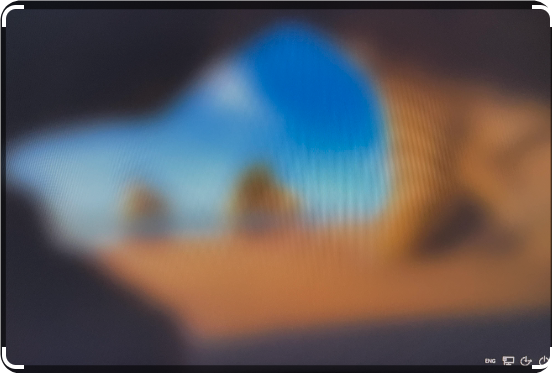
La causa di uno schermo sfocato può variare e può essere dovuta a problemi software, impostazioni errate, problemi hardware o anche fattori esterni. Di seguito sono riportati i motivi più comuni e come risolverli
I driver obsoleti o corrotti possono causare uno schermo sfocato. Mantenere aggiornati i driver è essenziale per garantire prestazioni ottimali.
Ecco come aggiornare i driver del pc windows per risolvere schermo sfocato pc
1. Premi i tasti Win + X e selezionando "Gestione dispositivi".
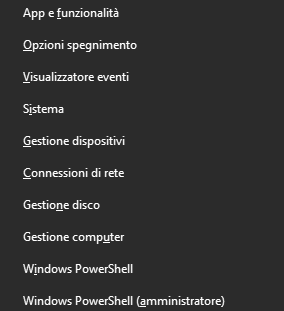 2. Trova la tua scheda grafica in "Schede video" e fai clic con il pulsante destro del mouse su di essa.
2. Trova la tua scheda grafica in "Schede video" e fai clic con il pulsante destro del mouse su di essa.
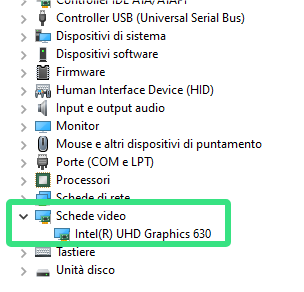
3. Seleziona "Aggiorna driver".
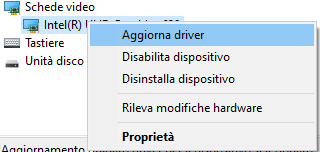
4. Seleziona"Cerca i driver automaticamente ". Windows cercherà e installerà l'ultima versione disponibile.
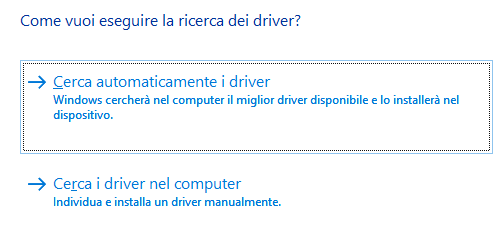
5. Riavvia il computer per applicare le modifiche.
Articolo relativo: Come risolvere tasto windows non funziona
Il ridimensionamento dello schermo in Windows può far sembrare gli elementi più grandi o più piccoli, ma se non impostato correttamente, può far apparire sfocato lo schermo. Ecco come regolare il ridimensionamento in Windows:
1. Fare clic con il tasto destro sul desktop e selezionare "Impostazioni"-"Sistema"-"Schermo".
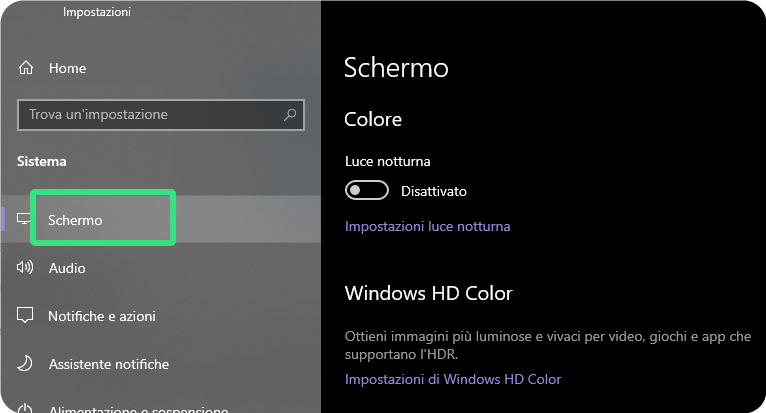
2. Nella sezione "Ridimensionamento e layout" , regola la percentuale di ridimensionamento. Il valore consigliato è solitamente 100%, ma può variare a seconda delle dimensioni e della risoluzione dello schermo.
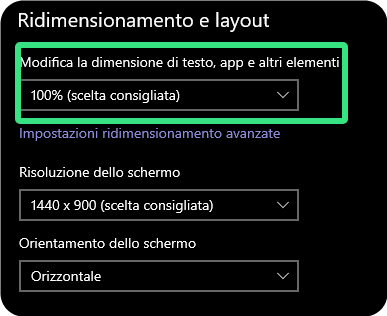
Collegamenti allentati o cavi difettosi possono causare un segnale debole o instabile, dunque visualizzare uno schermo sfocato. Segui questi passi per controllare la connessione e risolvere il problema:
(a) Verificare le connessioni fisiche:
Scollegare e ricollegare i cavi del monitor per assicurarsi che siano collegati saldamente.
(b) Controllare porte e cavi per eventuali danni visibili.
Provare un cavo diverso per escludere che il problema sia quello attuale.
(c) Utilizzando cavi di alta qualità:
Utilizzare cavi HDMI o DisplayPort di buona qualità . Questi cavi offrono in genere una migliore qualità del segnale rispetto ai cavi VGA o DVI.
Evita di utilizzare adattatori se non assolutamente necessario, poi
ché possono ridurre la qualità del segnale.
I dispositivi elettronici vicini o le fonti di alimentazione condivise potrebbero interferire con il segnale del monitor, causando un'immagine o caratteri sfocati. Segui questi passi per risolvere il problema.
(a) Dispositivi elettronici nelle vicinanze:
Tenere altri dispositivi elettronici lontani dal monitor . Dispositivi come altoparlanti, telefoni cellulari e altri possono causare interferenze elettromagnetiche.
(b) Fonti di energia:
Collega il monitor a una fonte di alimentazione diversa per vedere se il problema persiste. A volte la condivisione di una fonte di alimentazione con altri dispositivi può causare interferenze.
Uno schermo scarsamente calibrato può visualizzare colori e dettagli in modo errato, il che può sfoccare dare lo schermo.
Strumenti di calibrazione in Windows:
1. Apri "impostazioni".
2. Digitare "Calibrazione" e seguire le istruzioni nella procedura guidata di calibrazione
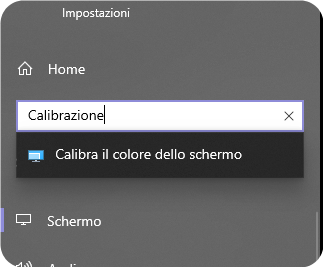
L'usura fisica del monitor o il guasto dei suoi componenti interni possono essere responsabili di uno schermo sfocato. Segui questi passi per controllare se ci sono i problemi di hardware
(a) Diagnosi dei problemi hardware:
Utilizza gli strumenti diagnostici integrati nel tuo computer per verificare lo stato dell'hardware del monitor.
Collega il monitor a un altro computer per vedere se il problema persiste. Se lo schermo è ancora sfocato, è probabile che il problema riguardi il monitor e non il computer.
(b) Riparazione e sostituzione:
Porta il tuo monitor da un tecnico specializzato se viene rilevato un problema hardware che non puoi risolvere da solo.
Considera la possibilità di sostituire il monitor se è vecchio o mostra evidenti segni di usura.
Mantenere aggiornato il sistema operativo può aiutare a evitare problemi di schermo sfocato.
Ecco come controllare l'aggiornamento del sistema:
Apri le Impostazioni di Windows e vai su "Aggiornamento e sicurezza".
Seleziona "Verifica aggiornamenti" e assicurati di installare tutti gli aggiornamenti disponibili.
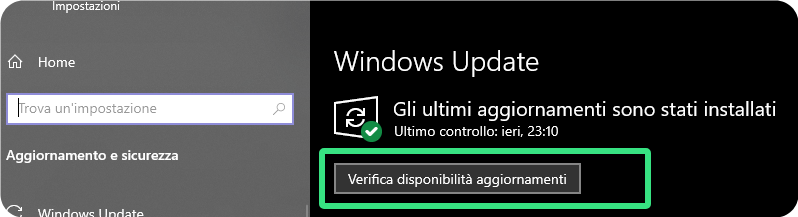
Articolo relativo: Come risolvere Windows Update non funziona
L'illuminazione e i riflessi nell'ambiente possono influire sulla qualità dell'immagine sullo schermo.
Illuminazione ambientale:
Assicurati che l'illuminazione del tuo ambiente sia adeguata per evitare riflessi sullo schermo. Usa tende o persiane per controllare la luce naturale.
Riflessi e angoli di visione:
Regola la posizione del monitor per ridurre al minimo i riflessi e migliorare l'angolo di visione.
Considera l'utilizzo di un filtro antiriflesso se i riflessi sono un problema costante.
Uno schermo sfocato può essere il risultato di diverse cause, ma con i passaggi giusti puoi risolvere questo problema e migliorare la tua esperienza visiva. Assicurati di seguire attentamente ogni passaggio e controlla se il problema è stato risolto prima di passare a quello successivo.
Cosa devo fare se lo schermo è ancora sfocato dopo aver provato tutte le soluzioni?
Se hai provato tutte le soluzioni e lo schermo è ancora sfocato, potrebbe trattarsi di un problema hardware. Considera l'idea di portare il tuo computer da un tecnico specializzato.
È possibile che un virus renda lo schermo sfocato?
Sì, alcuni virus possono influire sulle prestazioni del tuo computer, inclusa la qualità dello schermo. Esegui una scansione completa del sistema per rilevare e rimuovere eventuali minacce.
Quale tipo di cavo è migliore per collegare il mio monitor?
I cavi HDMI e DisplayPort in genere offrono la migliore qualità del segnale. Assicurati di utilizzare cavi di alta qualità per evitare problemi di connessione.
Come faccio a sapere se il mio monitor deve essere sostituito?
Se hai provato tutte le soluzioni e il problema persiste e se anche il tuo monitor mostra segni di usura fisica, potrebbe essere necessario sostituirlo.
È normale che lo schermo risulti sfocato dopo un aggiornamento del sistema?
A volte gli aggiornamenti di sistema possono influire sulle impostazioni dello schermo. Controlla le impostazioni di risoluzione e ridimensionamento dopo un aggiornamento per assicurarti che tutto sia in ordine.
